Android Auto 無線連接教學,快速連接Android手機到車機使用
期待開車時可以不用手忙腳亂地操作手機,就能輕鬆使用導航、聽音樂,甚至回覆訊息?Android Auto 就是為瞭解決這個問題而生的!它讓你可以將手機畫面無縫連接到車機上,透過語音控制,讓行車更安全、更智慧。
這篇文章是關於Android Auto無線連接教學,也會分享實用技巧與常見問題解答,讓你的行車生活更上一層樓!
一、Android Auto 是什麽?
Android Auto 是 Google 推出的車載系統,旨在讓駕駛者能更安全、更方便地使用手機功能。透過 Android Auto,你可以將手機畫面投射到車機上,並使用語音控制來操作導航、音樂、訊息等功能。它的主要功能包括:
主要功能
- 導航:支援 Google 地圖、Waze 等導航應用,提供即時路況與路線建議。
- 音樂與媒體:支援 Spotify、YouTube Music 等音樂應用,讓你在開車時享受高品質音效。
- 訊息與通話:支援 WhatsApp、LINE 等通訊軟體,並透過語音讀取與回覆訊息。
- 語音控制:使用 Google 助手進行語音操作,避免分心駕駛。
二、Android Auto 無線連接教學
現在開始Android Auto無缐連接教程。
無線連接的最低要求
在進行無缐連接你的Android手機和Android Auto車機之前,你需要事先確認你的手機是否符合最低要求:
- 手機 Android 版本:Android 11 或以上(如果你的手機是Google或者Samsung,可以是Android 10或以上)。
- 網路:需要支援 5GHz WiFi 。
- 同時還需要保證你的車輛與Android Auto無缐功能相容。
2. 無線Android Auto教學步驟
確認以上事項之後,即可開始無缐連接Android Auto。
- 1.確保手機和車機都已開啟藍牙和 WiFi,以完成Android Auto藍牙連接。
- 2.按住方向盤上的語音指令按鈕以開啓選單,然後配對新手機。
- 3.按照指示與透過藍牙與你的手機配對。選擇「無線連接」,並按照提示完成配對。
- 4.配對成功後,車機上會顯示 Android Auto 介面,然後Android Auto 無線連接就成功啦。
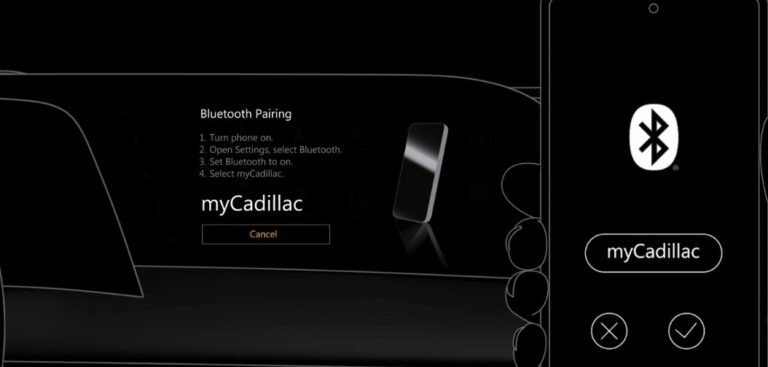
圖片來源:cadillac.com
請注意行車安全!務必隨時注意道路和行車狀況,並遵守交通規則。
Android Auto無線連接的優點是,無需連接 USB 線,擺脫線材束縛。上車後自動與Android Auto 連線,使用更方便。
另外,有些車輛雖然支援無缐Android Auto連接,但是首次連接的時候需要使用USB有缐激活,之後才可以自動無缐連接。
三、其他 Android Auto 連接方式
如果你的車輛首次連接需要使用USB有缐激活,或者你的車輛不支援無缐Android Auto,你可以嘗試以下步驟使用USB缐連接Android Auto。
- 1.使用 USB 線將手機連接到車機的 USB 埠和你的Android手機。
- 2.根據指示完成Android Auto 連接設定。
- 3.車機上會顯示 Android Auto 介面,開始使用。
這種方式穩定且適合所有支援 Android Auto 的手機,並且穩定性高,適合長時間連接。
使用技巧和注意事項
以下分享一些Android Auto車機使用技巧和注意事項。
1. 快速切換應用
在 Android Auto 介面上,你可以透過滑動或語音指令快速切換應用,例如從導航切換到音樂播放。這項功能特別適合在開車時使用,因為你可以輕鬆地在不同應用之間切換,而不需要手動操作。
滑動切換:在 Android Auto 的主介面上,向左或向右滑動即可切換不同的應用。
語音指令:使用 Google 助理進行語音切換,例如說「打開 Spotify」或「切換到 Google 地圖」。
快速切換應用Android Auto注意事項:
確保車機的觸控螢幕靈敏,避免滑動時出現延遲。
語音指令需要清晰的發音,以確保 Google 助理能正確識別。
2. 語音控制
使用 Google 助理進行語音操作,例如「播放 Spotify 音樂」或「導航到公司」,避免分心駕駛。這項功能讓你在開車時不必手動操作手機,只需透過語音就能完成各種任務。
播放音樂:說「播放 Spotify 上的流行音樂」或「播放我的播放清單」。
導航:說「導航到最近的加油站」或「帶我回家」。
發送訊息:說「傳訊息給小明,告訴他我會晚點到」。
注意事項:
確保車內環境安靜,避免背景雜音影響語音識別。
語音指令需要簡潔明確,以確保 Google 助理能正確執行。
3. 個性化設置
將常用的應用(如 Google 地圖、Spotify)放在更顯眼的位置,方便快速開啟。這項功能讓你可以根據自己的使用習慣,定制 Android Auto 的介面,讓常用應用更容易找到。
重新排列應用:在 Android Auto 的設定中,找到「應用程式順序」,將常用的應用拖到前面。
設定快捷鍵:在車機的快捷鍵設定中,將常用應用設為快捷鍵,方便一鍵開啟。
注意事項:
定期檢查應用順序,確保常用應用始終在最顯眼的位置。
避免將太多應用設為快捷鍵,以免介面過於混亂。
五、常見問題
Android Auto 支援多種應用,這些應用涵蓋了導航、音樂、訊息等各種功能,讓你在開車時能輕鬆使用手機的主要功能。
導航:Google 地圖、Waze。
音樂與媒體:Spotify、YouTube Music、Apple Music(需透過協力廠商工具)。
訊息與通話:WhatsApp、LINE、Telegram。
其他工具:Google 助理、天氣應用、停車應用等。
結語
Android Auto 無線連接教學讓你的行車生活更智慧、更便利。無論是Android Auto 藍牙連接還是 USB 連接,都能讓你輕鬆使用導航、音樂和訊息功能。希望這篇文章能幫你順利設定 Android Auto,並掌握實用技巧,讓你的行車體驗更上一層樓!





發佈評論